多媒体视频处理工具 ffmpeg 常用命令操作
ffmpeg -h 帮助命令合并,提取音视频
提取音视频 ffmpeg -i in.mp4 -vcodec copy -an v.mp4-vcodec copy保持原编码格式
-an 用来静音的,实际上是将音频剔除,这样一来我们就可以获取单独的视频流
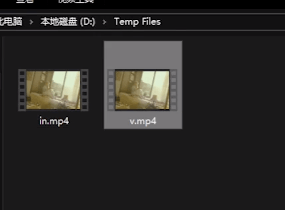
ffmpeg -i in.mp4 -vn -acodec copy a.m4a-vn就是剔除视频的指令
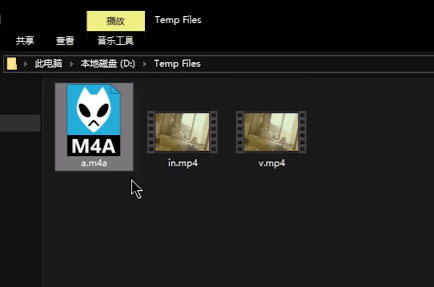
有一些视频具备多种音频流,那我们可以一一对应,有针对性提取

如果我们要提取0:3,我们要增加-map 0:3这样的指令
合并
ffmpeg -i a.m4a -i v.mp4 -c copy out.mp4 因为这些是同一个视频提取出来的,所以没必要编码了截取、连接音视频
ffmpeg -i in.mp3 -ss 00:01:00 -to 00:01:10 -acodec copy out.mp3

-ss 和-to 是我们要截取音频的起始时间和结束时间,时间的基本单位为妙 ,也可以直接输入秒等等
或者

-t 10使用来用截取时长的
或者使用-sseof结果-t 10,截取最后10秒
或者
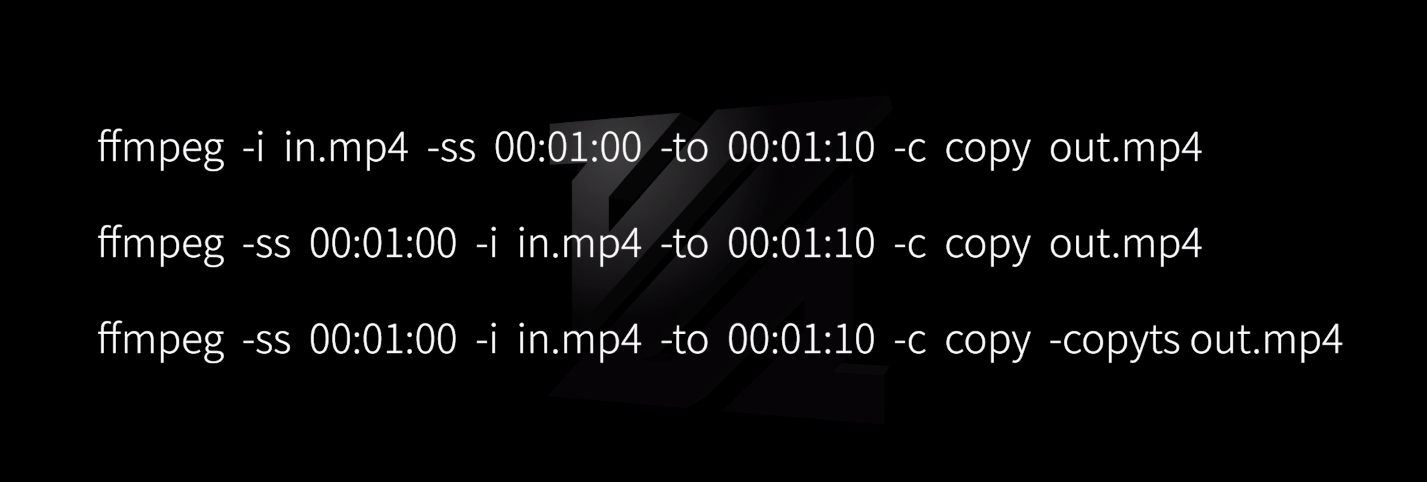

调换位置会有什么影响 ,-ss xxx -i 会用是关键帧技术就能加速他的操作,但是这样截取出来的视频,在播放器的显示中他的起始时间和结束时间不一定准确,那我们怎么办,看下面最后一条命令,多了-copyts 指令是用来保存时间戳的
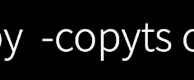
-i是用来输入文件的,不推荐

,推荐使用

截图、水印、动画
截图

-ss 5截图视频第五秒的画面,但是每一秒视频都有很多帧画面组成的
-vframes 1 指定截取的帧数, 这里是截取前10帧(从-ss指定开始时间算起)
用来添加滤镜的(水印)

ffmpeg -i 1.mp4 -i ../img/1.jpg -filter_complex “overlay=20:20” 2.mp4
20:20,左边20px上方20px

-ss -to设置起始时间和结束时间
-s 640x320缩放大小
-r 15 降低一下帧率
最后输出为gif

录屏或者直播,但是不能获取声音等等
本作品采用《CC 协议》,转载必须注明作者和本文链接





 关于 LearnKu
关于 LearnKu




推荐文章: